Telegrama es una aplicación de mensajería multiplataforma gratuita con cifrado de extremo a extremo. Es famoso por proporcionar videollamadas y otras funciones que faltan en Facebook o Twitter, ¡una de sus principales atracciones! La aplicación tampoco tiene ningún tipo de vínculo entre ellos (las grandes empresas de redes sociales), lo que significa que puede estar seguro de que sus datos no pasarán desapercibidos para nadie más además de a quien pertenecen; Esto hace que Telegram sea más seguro que nunca porque no hay nada que revele la cantidad de información que compartimos en nuestros teléfonos todos los días.
En el siguiente tutorial, aprenderá cómo instalar el cliente de Telegram en Fedora 36 Linux usando la terminal de línea de comandos con dos métodos de instalación y algunos consejos sobre cómo mantener Telegram en el futuro.
Actualizar Fedora
Antes de continuar, se recomienda que su sistema se asegure de que todos los paquetes existentes estén actualizados para evitar conflictos en el sistema durante la instalación y un buen mantenimiento del sistema.
sudo dnf upgrade --refresh -yInstalar Telegram – Método DNF con RPM Fusion
La primera opción es utilizar el repositorio de terceros de RPM Fusion. Esta es la forma recomendada de instalar Telegram para usuarios de Fedora utilizando el administrador de paquetes DNF. Ejecute los siguientes comandos para importar los repositorios gratuitos y no gratuitos a su terminal.
Habilitar el repositorio gratuito
sudo dnf install \
https://download1.rpmfusion.org/free/fedora/rpmfusion-free-release-$(rpm -E %fedora).noarch.rpmHabilitar el repositorio no libre
sudo dnf install \
https://download1.rpmfusion.org/nonfree/fedora/rpmfusion-nonfree-release-$(rpm -E %fedora).noarch.rpmA continuación, ejecute el siguiente comando dnf install .
sudo dnf install telegram -yOpcional:habilite la prueba de fusión de RPM
Una alternativa es habilitar actualizaciones de última generación para todos los paquetes que instale desde RPM Fusion, así que tenga en cuenta que las cosas pueden tener errores en alguna ocasión; peor puede eliminar la aplicación, deshabilitar las pruebas y volver a estable.
Activar Free Probando actualizaciones Repositorio
sudo dnf config-manager --set-enabled rpmfusion-free-updates-testingActivar Non-Free Probando actualizaciones Repositorio
sudo dnf config-manager --set-enabled rpmfusion-nonfree-updates-testingInstalar Telegram – Método Flatpak
La segunda opción es usar el administrador de paquetes Flatpak. Flatpak se instala con Fedora 36 a menos que lo haya eliminado. Esta es otra opción popular similar a Snap, pero sería preferible ya que viene instalada de forma nativa.
Primero, si se eliminó Flatpak, vuelva a instalarlo con el siguiente comando.
sudo dnf install flatpak -yA continuación, debe habilitar Flatpack para Fedora con el siguiente comando en su terminal:
sudo flatpak remote-add --if-not-exists flathub https://flathub.org/repo/flathub.flatpakrepoAhora instala Telegram usando el siguiente comando flatpak:
flatpak install flathub org.telegram.desktop -yCómo iniciar Telegram
Ahora que tiene instalado el cliente de Telegram, el lanzamiento se puede realizar de dos maneras.
En tu terminal escribe:
telegramSi desea iniciar Telegram y usar el terminal simultáneamente, envíelo al fondo con y sintaxis agregado al comando.
telegram &Alternativamente, los usuarios de Flatpak deberán iniciar usando el siguiente comando desde una instancia de terminal:
flatpak run org.telegram.desktopSin embargo, esto no es práctico y usaría la siguiente ruta en su escritorio para abrir el curso.
Actividades> Mostrar aplicaciones> Telegram .
Ejemplo:
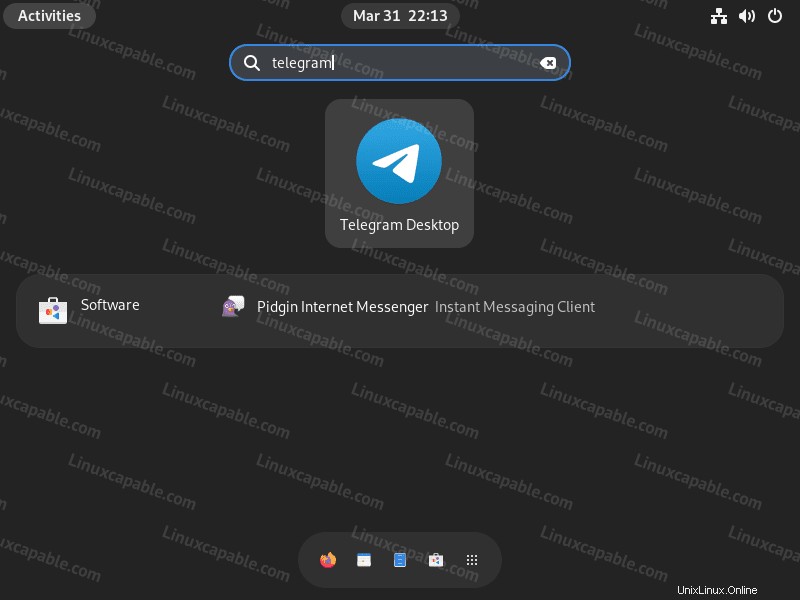
Una vez que abra Telegram, verá la primera pantalla de inicio predeterminada. Desde aquí, puede iniciar sesión o crear una cuenta con un correo electrónico o su número de teléfono móvil.
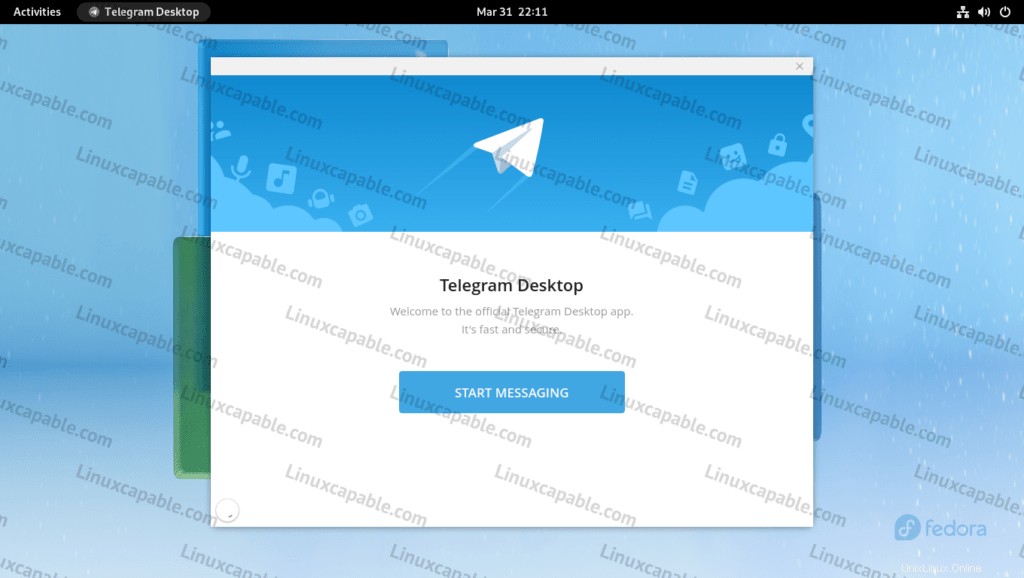
Enhorabuena, ha instalado Telegram con éxito.
Cómo actualizar/actualizar el escritorio MATE
Para futuras actualizaciones de Telegram, ejecute el comando estándar dnf command update . Idealmente, los usuarios de escritorio pueden configurar actualizaciones automáticas y no necesitan usar la terminal y, en general, debe ejecutar una actualización de la terminal de vez en cuando para asegurarse de que todo esté actualizado.
sudo dnf upgradeCuando hay actualizaciones disponibles, es el mismo proceso para actualizar.
sudo dnf upgradeUna mejor es usar un comando todo en uno, que es un nuevo estándar.
sudo dnf upgrade --refreshCómo eliminar (desinstalar) Telegram
Utilice uno de los siguientes comandos para adaptarse al método de instalación original para los usuarios que ya no necesitan la aplicación.
Método de eliminación de DNF
sudo dnf autoremove telegram -yTenga en cuenta que la eliminación automática también eliminará los paquetes no utilizados de Telegram y cualquier otro resto de aplicaciones anteriores. La mayoría de las veces, esto es seguro y debe hacerse para evitar que su sistema se sobrecargue.
Utilice los siguientes comandos para los usuarios que deseen desactivar RPM Fusion.
Deshabilitar el repositorio de actualizaciones gratuitas
sudo dnf config-manager --set-disabled rpmfusion-freeDesactivar Non-Free Actualizaciones Repositorio
sudo dnf config-manager --set-disabled rpmfusion-nonfreePara los usuarios curiosos por ver si esto funciona, una forma rápida es usar repositorio dnf | comando grep de la siguiente manera.
dnf repolist | grep rpmfusionNo se debe devolver nada, y si todavía están presentes, verá una copia impresa de los depósitos.
Método de eliminación de Flatpak
flatpak remove --delete-data org.telegram.desktop -yA continuación, ejecute el siguiente comando para cualquier limpieza sobrante necesaria, similar al comando de eliminación automática descrito para el comando de ejemplo de eliminación de dnf.
flatpak remove --unusedCómo deshabilitar las actualizaciones de pruebas de RPM Fusion
Para los usuarios que habilitan la prueba de RPM Fusion, puede deshabilitarla con los siguientes comandos.
Deshabilitar el repositorio de actualizaciones de pruebas gratuitas
sudo dnf config-manager --set-disabled rpmfusion-free-updates-testingDesactivar Non-Free Probando actualizaciones Repositorio
sudo dnf config-manager --set-disabled rpmfusion-nonfree-updates-testing